CorelDRAW教程1-背景设置
1、我们打开cdr软件,我们点击"工具/选项",如图所示;
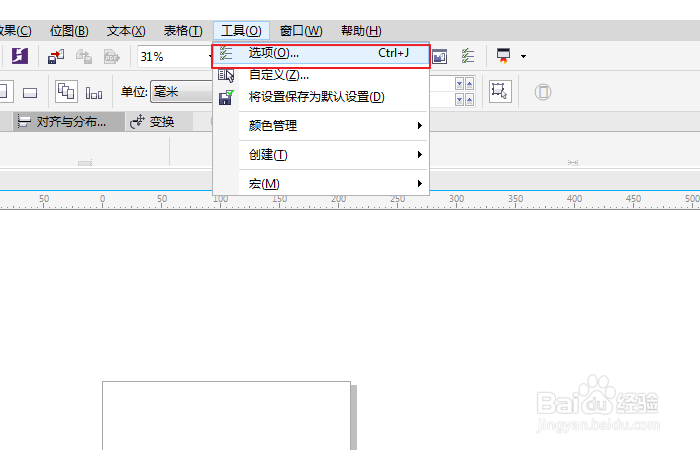
2、在弹出的窗口中,我们点击"文档/背景",如图所示;
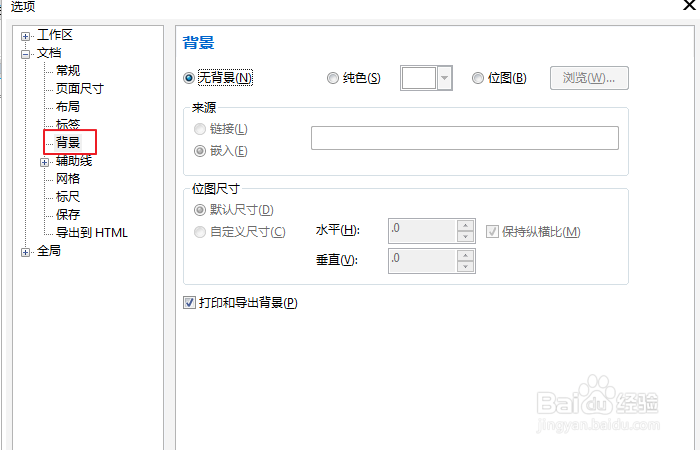
3、我们点击里面的"纯色",然后选择一种颜色点击"确定",即可改变背景颜色,如图所示;

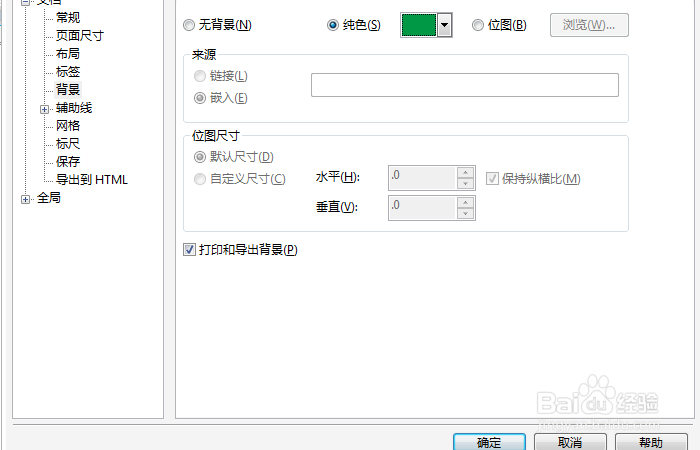

4、下面我们浏览找到一张图片,把它作为背景,如图所示;
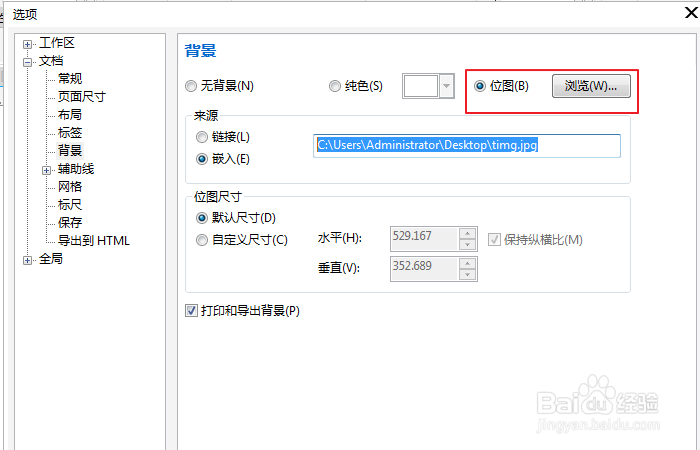

5、设置纯色的背景,我也可以这样做,选择矩形工具,在页面画一个矩形,如图所示;


6、由于我们的画板是A4纸张的,所以我们把矩形的宽和高分别设置为210,297,如图所示;
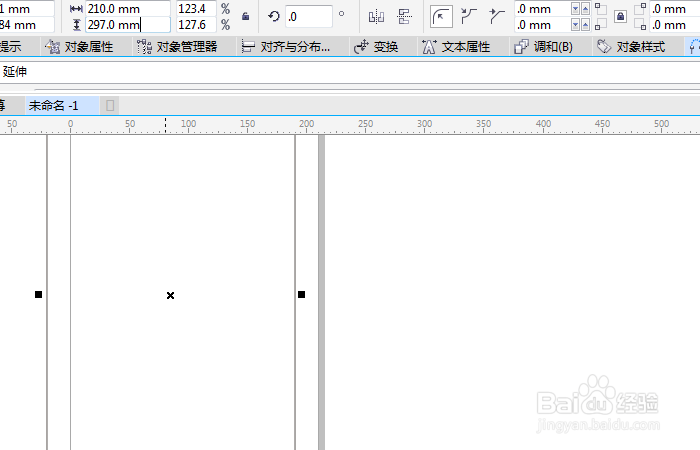
7、然后拖拽与画板重合,接着我们填充一个背景色,填充后再右键鼠标锁定对象,如图所示;
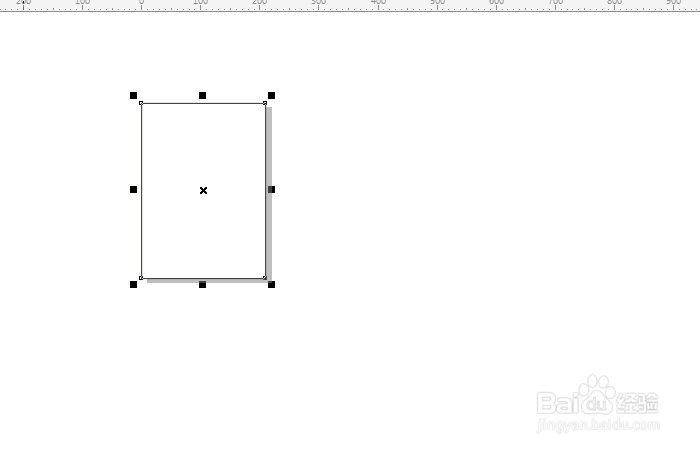
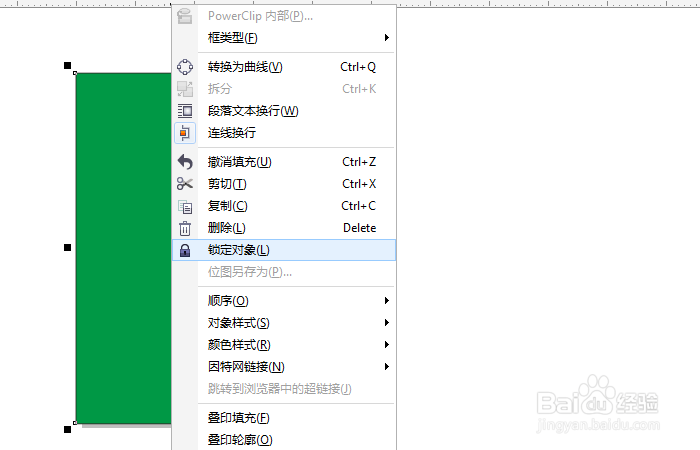

声明:本网站引用、摘录或转载内容仅供网站访问者交流或参考,不代表本站立场,如存在版权或非法内容,请联系站长删除,联系邮箱:site.kefu@qq.com。
阅读量:31
阅读量:161
阅读量:21
阅读量:66
阅读量:107